Como criar um evento em grupos do WhatsApp
Criar um evento em grupos do WhatsApp facilita o planejamento de membros para organizações de encontros físicos ou virtuais
Criar um evento em grupos do WhatsApp facilita o planejamento de membros para organizações de encontros físicos ou virtuais
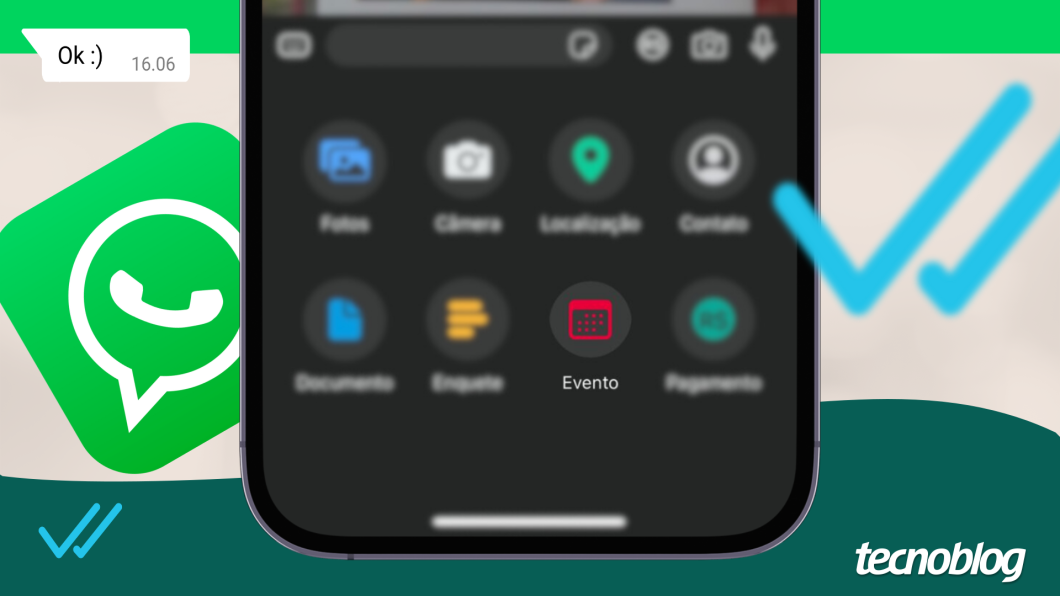
Para criar um evento no WhatsApp é preciso entrar em um grupo de comunidade e usar o recurso de evento disponível nos anexos da conversa.
Importante destacar que o recurso “Evento” só está disponível em grupos de comunidades do WhatsApp até o momento. E o processo de criação está restrito à versão do mensageiro para celular (Android ou iPhone).
A seguir, veja como criar um evento em grupos de comunidades do WhatsApp pelo dispositivo móvel.
Abra o aplicativo móvel do WhatsApp em seu aparelho Android.

Toque na aba “Comunidades” (localizada na barra inferior do app). Em seguida, entre em uma das comunidades que você participa.
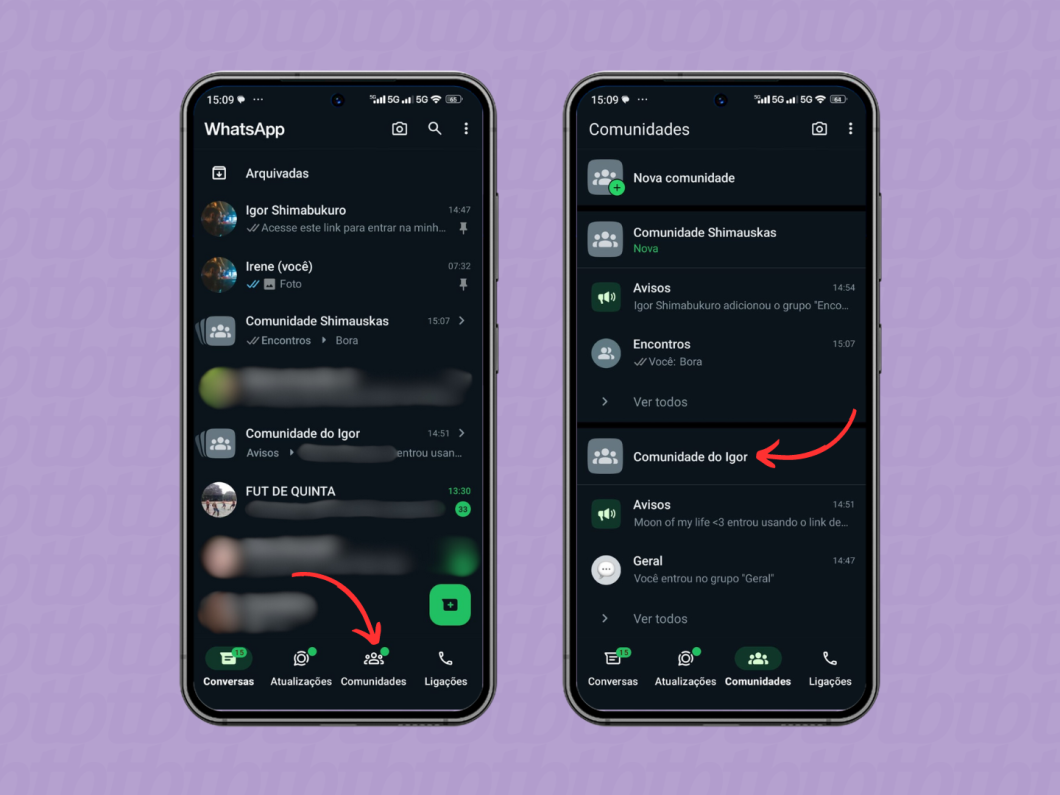
Entre em qualquer grupo da comunidade. Se preferir, adicione um novo grupo específico para a divulgação de eventos.
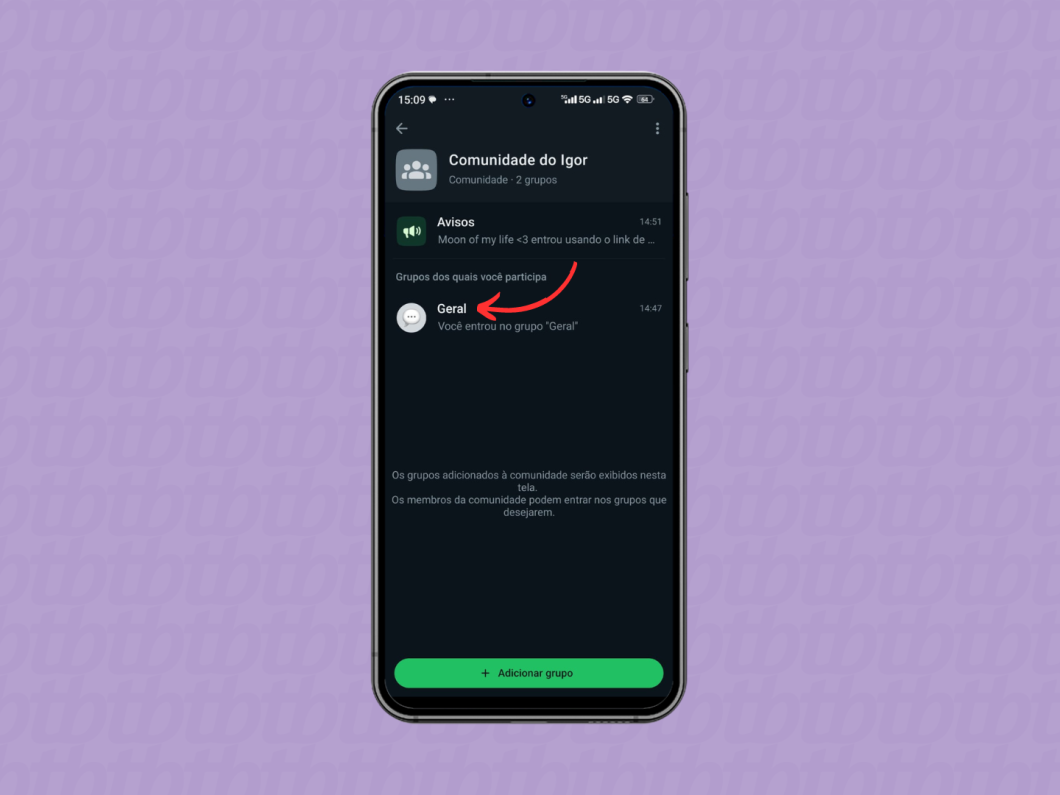
Aperte o ícone de clipe (localizado ao lado do campo de mensagem) e escolha a opção “Evento”.
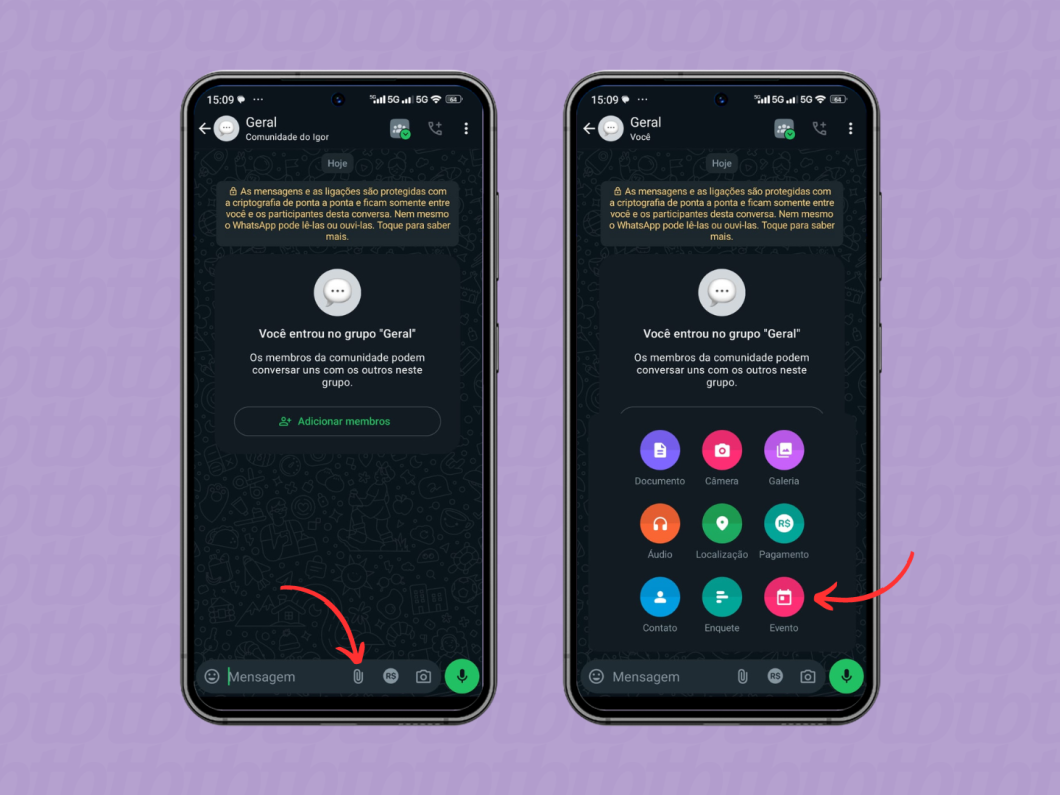
Insira um nome, uma descrição (de até 2.048 caracteres), data, horário e local para o evento. Também será possível adicionar um link de ligação do WhatsApp até 60 dias antes do evento. Por fim, toque no ícone de seta para criar o evento e enviá-lo no chat do grupo.
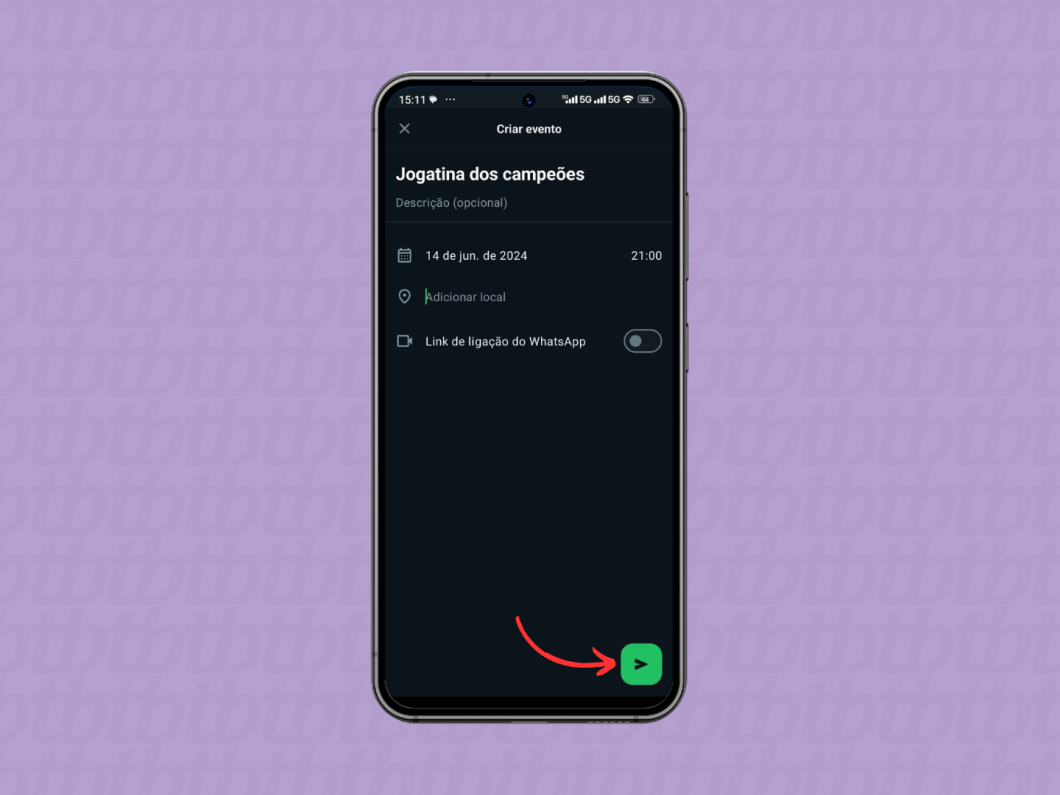
Inicie o aplicativo móvel do WhatsApp em aparelho iOS.

Vá até a aba “Comunidades” (localizada na barra inferior). Na tela seguinte, entre em uma comunidade que você já participa.
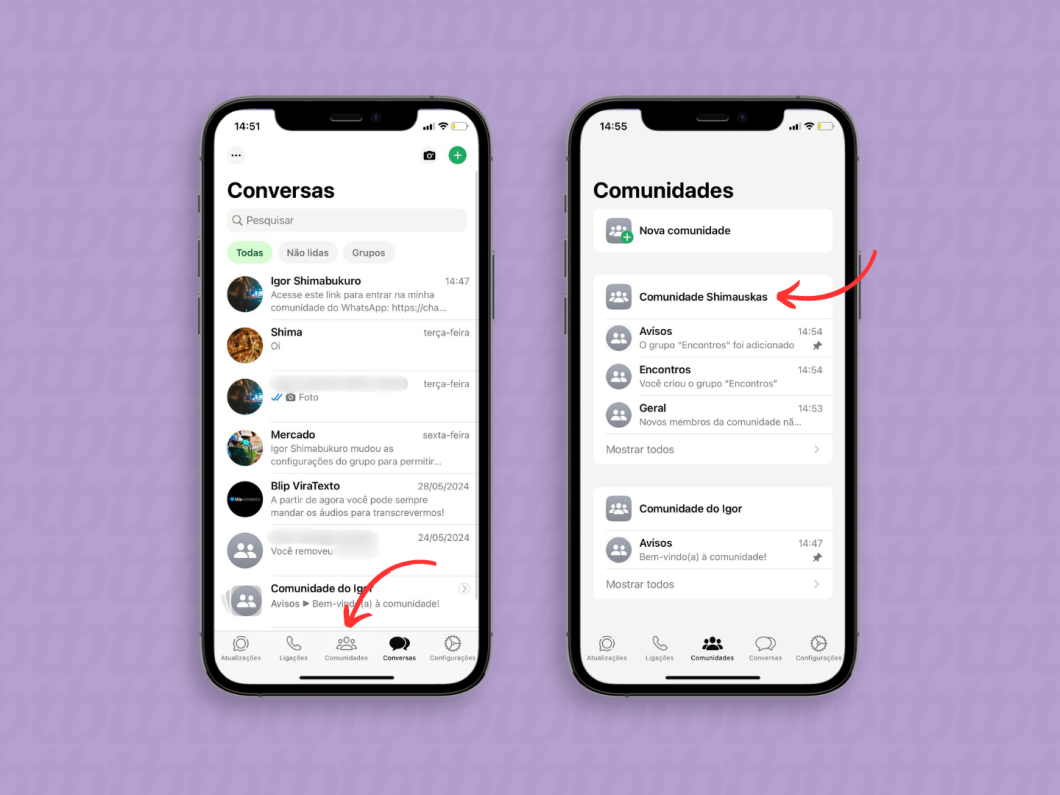
Entre em qualquer grupo que faça parte da comunidade. Também é possível adicionar um novo grupo, se necessário.
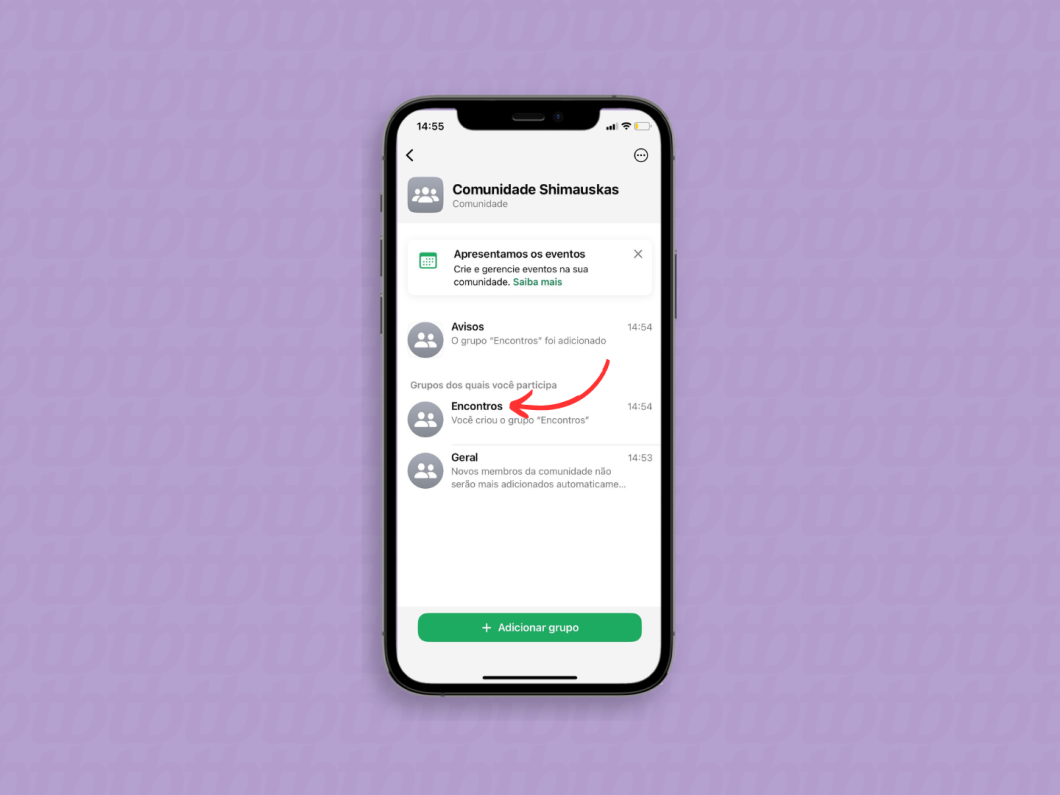
Toque no ícone “+” ao lado do campo de chat e escolha a opção “Evento”.
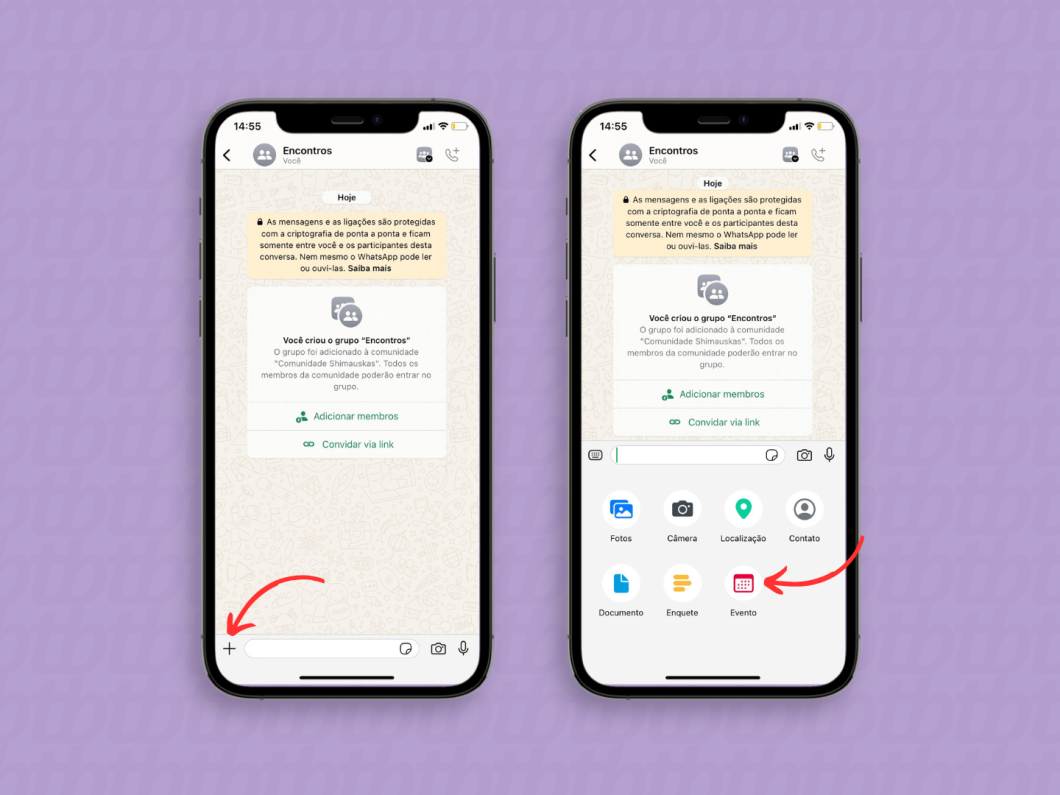
Use os campos dedicados para adicionar nome, descrição (de até 2.048 caracteres), data, hora e local, e defina se vai adicionar um link de ligação do WhatsApp (opção disponível até 60 dias antes do evento). Toque em enviar para criar o evento e compartilhá-lo no grupo.
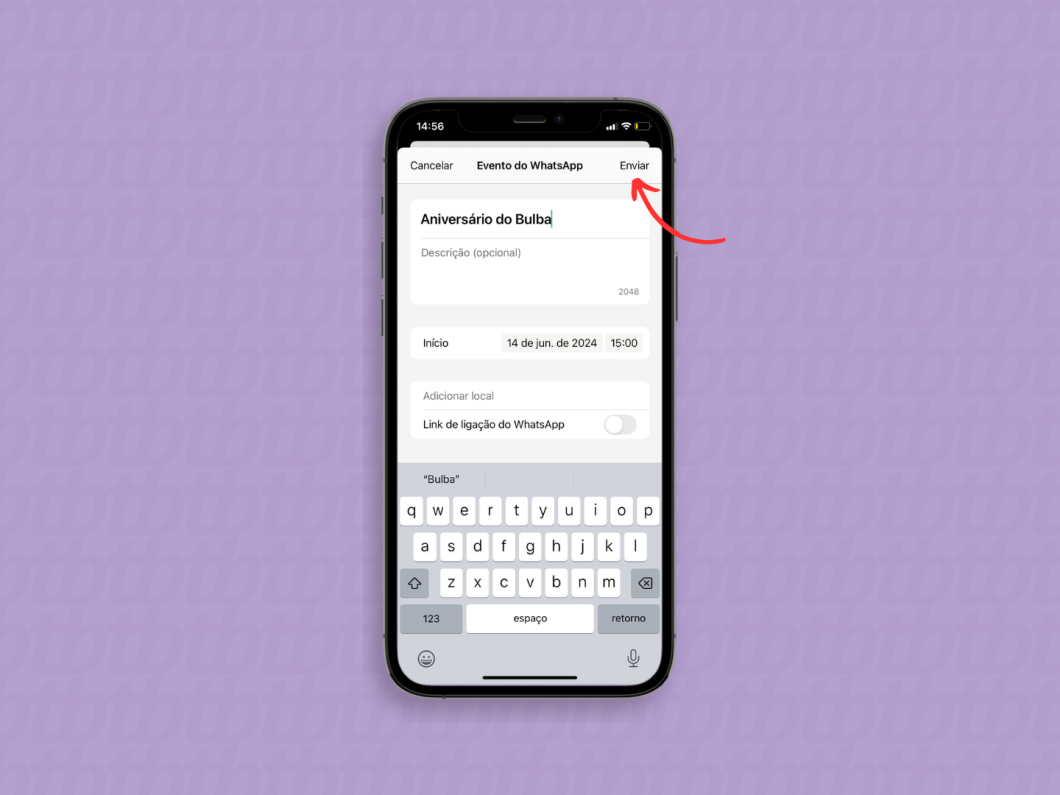
Há situações em que usuários do WhatsApp não conseguem criar eventos em um grupo. As causas podem envolver:
Não. A criação de eventos é um recurso exclusivo de grupos de comunidades do WhatsApp, e ainda não pode ser executada em grupos tradicionais ou conversas individuais do mensageiro.
Não. O usuário até pode criar um grupo no WhatsApp dentro de uma comunidade pela versão Web do mensageiro, mas a criação de eventos está disponível somente no WhatsApp para celular (Android ou iOS).
Sim. O organizador de um evento pode tocar na opção “Editar evento” e ajustar nome, descrição, data, hora, local e link de ligação do WhatsApp, ou até mesmo cancelar o compromisso.
Não. Somente o criador do evento terá status de organizador e poderá editar os dados do compromisso. Demais membros do grupo podem apenas confirmar presença ou ausência por meio de votação.
Não, uma vez que apenas membros do grupo da comunidade terão acesso ao evento. Para convidar alguém de fora será preciso enviar o link de um grupo do WhatsApp com o recurso, e esperar pela entrada da pessoa para que ela possa visualizar o evento.
Não é possível encaminhar um evento para nenhum contato, independentemente de ele estar ou não no grupo da comunidade.
Sim. O organizador de um evento pode tocar em “Editar evento” e escolher a opção “Cancelar evento”.